Jak zainstalować Eclipse IDE w Debian i Ubuntu

- 2810
- 317
- Juliusz Sienkiewicz
Zaćmienie to bezpłatne zintegrowane środowisko programistyczne IDE to jest używane przez programistów do pisania oprogramowania głównie w Jawa ale także w innych głównych językach programowania za pośrednictwem wtyczek Eclipse.
Najnowsze wydanie Eclipse IDE 2020–06 Nie jest wyposażony w pakiety binarne przed budowaniem specyficznych dla dystrybucji Linux opartych na debian. Zamiast tego możesz zainstalować Eclipse IDE W Ubuntu lub dystrybucje Linux oparte na Debian za pomocą kompresowanego pliku instalatora.
W tym samouczku nauczymy się, jak zainstalować najnowszą edycję Eclipse IDE 2020–06 W Ubuntu lub w Debian oparte na rozkładach Linux.
Wymagania:
- Komputer stacjonarny z minimum 2 GB pamięci RAM.
- Java 9 lub więcej zainstalowana w Debian rozkłady oparte na oparciu.
Zainstaluj Eclipse IDE w Debian i Ubuntu
A Java 9 lub nowsze JRE/JDK jest wymagane do zainstalowania Eclipse IDE i najłatwiejszy sposób na zainstalowanie Oracle Java JDK za pomocą PPA trzeciej strony, jak pokazano.
Zainstaluj Java na Ubuntu/Debian
$ sudo apt Zainstaluj default-jre
Do instalacji Eclipse IDE W swoim systemie najpierw otwórz przeglądarkę i przejdź do oficjalnej strony pobierania Eclipse i pobierz najnowszą wersję pakietu TAR specyficznej dla zainstalowanej architektury dystrybucji Linux.
Alternatywnie możesz również pobrać Eclipse IDE Plik instalatora tarballa w systemie za pośrednictwem narzędzia WGET, wydając poniższe polecenie.
$ wget http: // ftp.Yz.Yamagata-u.AC.JP/pub/eclipse/oOMph/epp/2020-06/r/eclipse-inst-linux64.smoła.GZ
Po zakończeniu pobierania przejdź do katalogu, w którym zwykle pobierano pakiet archiwum Pliki katalogi z domu i wydawaj poniższe polecenia, aby rozpocząć instalację Eclipse IDE.
$ tar -xvf eclipse-inst-linux64.smoła.GZ $ CD Eclipse-installer/ $ sudo ./Eclipse-inst
Nowa Instalator Eclipse wymienia dostęp do IDE dla użytkowników Eclipse. Możesz wybrać i kliknąć pakiet IDE, który chcesz zainstalować.
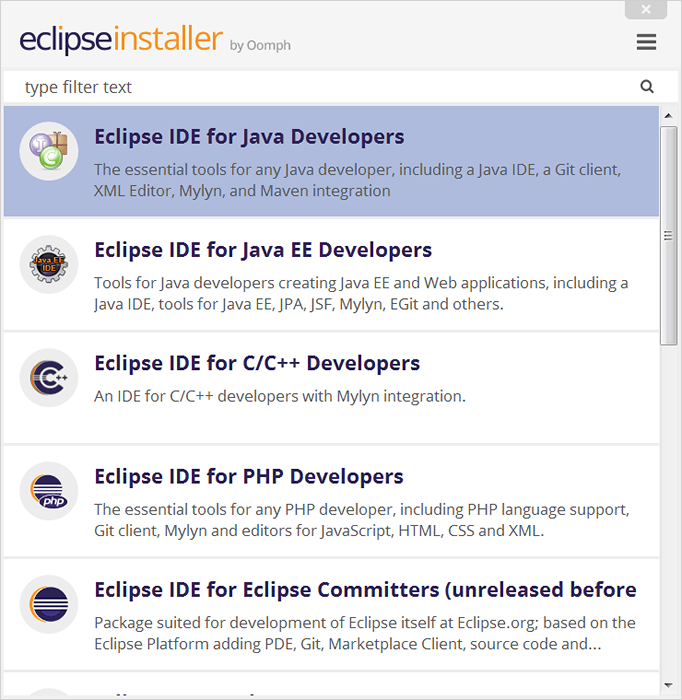 Lista Eclipse IDE do zainstalowania
Lista Eclipse IDE do zainstalowania Następnie wybierz folder, w którym chcesz zainstalować Eclipse.
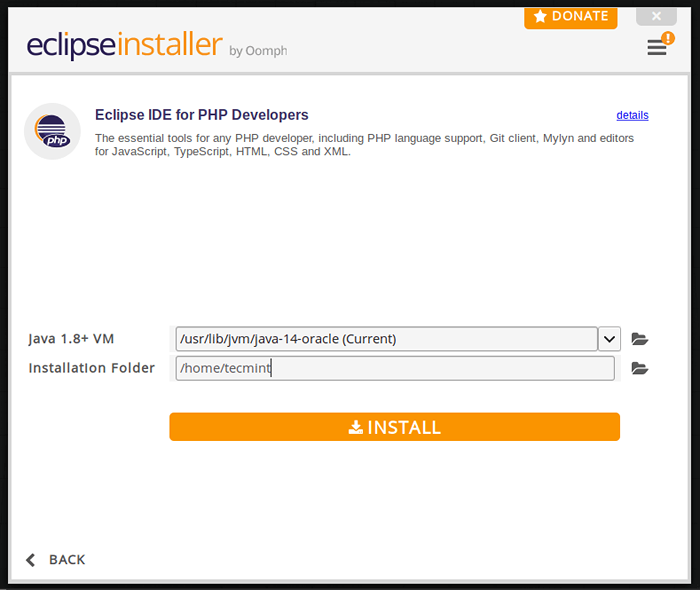 Wybierz folder instalacji Eclipse IDE
Wybierz folder instalacji Eclipse IDE Po zakończeniu instalacji możesz teraz uruchomić Zaćmienie.
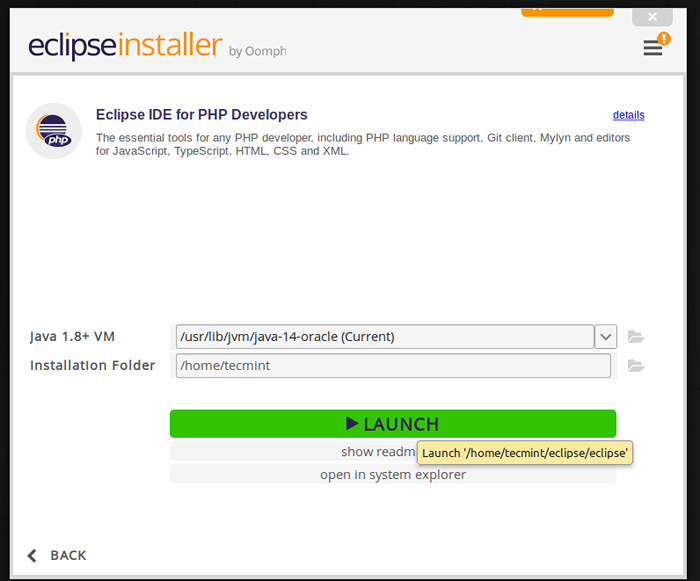 Uruchom Eclipse IDE
Uruchom Eclipse IDE 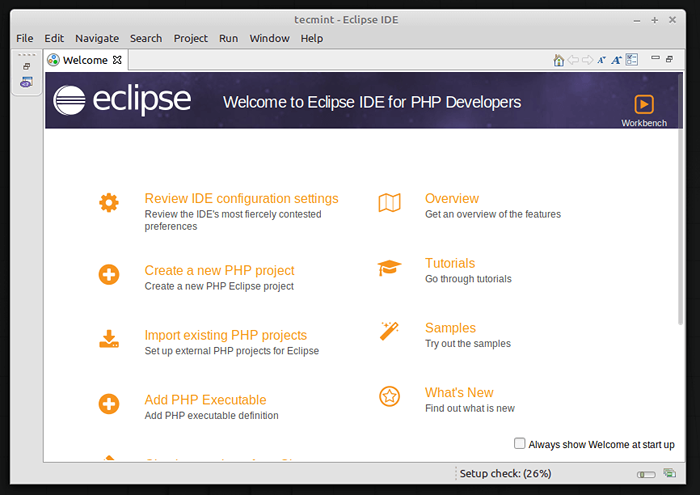 Eclipse IDE
Eclipse IDE Zainstaluj Eclipse IDE przez Snap na Ubuntu
Pstryknąć to system wdrażania oprogramowania i zarządzania pakietami do zarządzania pakietami w dystrybucji Linux, możesz użyć SNAP do instalacji Eclipse IDE NA Ubuntu 18.04 lub nowsze przy użyciu następujących poleceń.
$ sudo apt instal instaluj snapd $ sudo snap instalacja -klasyczne zaćmienie
Po zainstalowaniu Zaćmienie, przejść do Przegląd działań i szukaj Zaćmienie i uruchom to…
To wszystko! Najnowsza wersja Eclipse IDE jest teraz zainstalowany w twoim systemie. Ciesz się programowaniem z Eclipse IDE.
- « Jak zainstalować Eclipse IDE w Centos, Rhel i Fedora
- Jak zainstalować LightTPD z PHP i MariaDB na Centos/RHEL 8/7 »

